Logdateien sind in MyKinsta verfügbar und können auch über SFTP heruntergeladen werden. Diese Dateien können bei der Fehlersuche oder beim Aufspüren anderer Probleme auf deiner Webseite hilfreich sein. Einige Logs können in MyKinsta eingesehen werden und weitere Logs können per SFTP heruntergeladen werden.
Logs in MyKinsta anzeigen
In MyKinsta gibt es drei Arten von Logdateien: error.log, kinsta-cache-perf.log und access.log.
- Gehe in MyKinsta auf WordPress-Seiten und wähle die Seite aus, für die du die Logs ansehen möchtest.
- Klicke auf die Registerkarte Logs, um die Seite Log Viewer zu öffnen.
- Die erste angezeigte Protokolldatei ist error.log. Klicke auf das Dropdown-Menü, in dem der Name der Protokolldatei angezeigt wird, um zu einer anderen Protokolldatei zu wechseln.
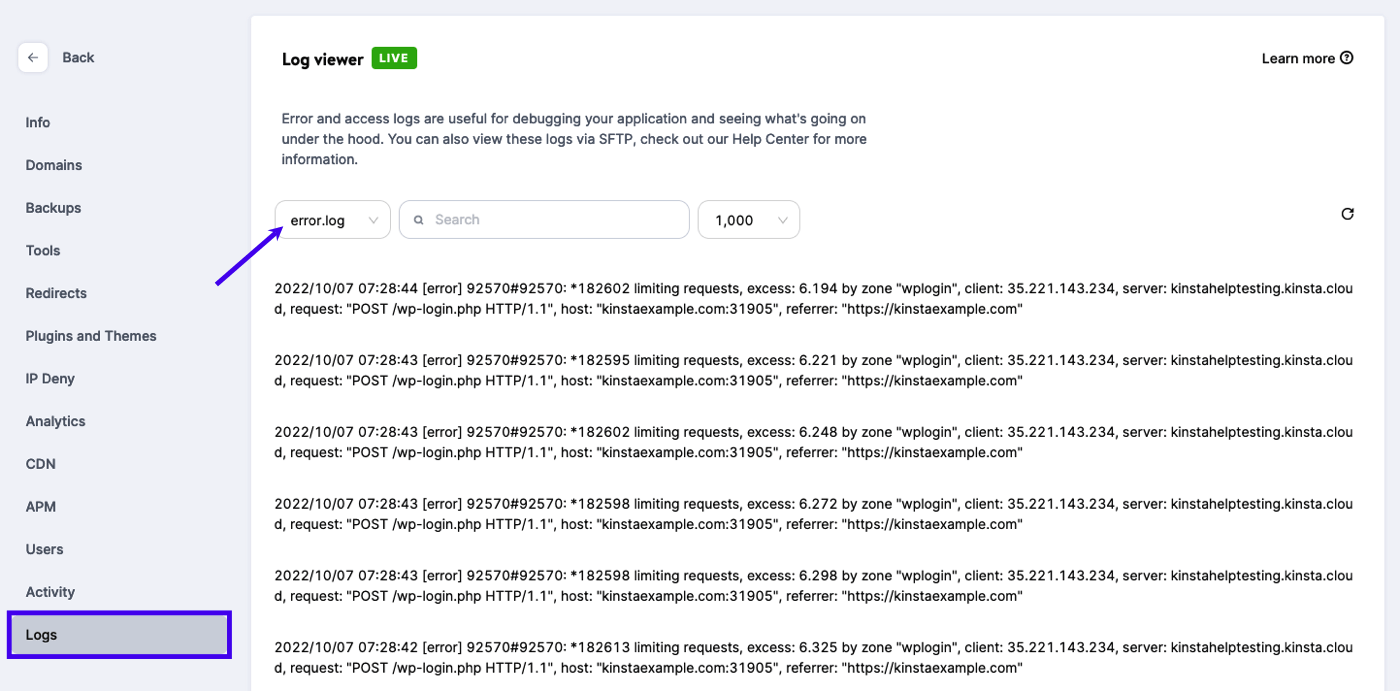
error.log Datei in MyKinsta Log Viewer. 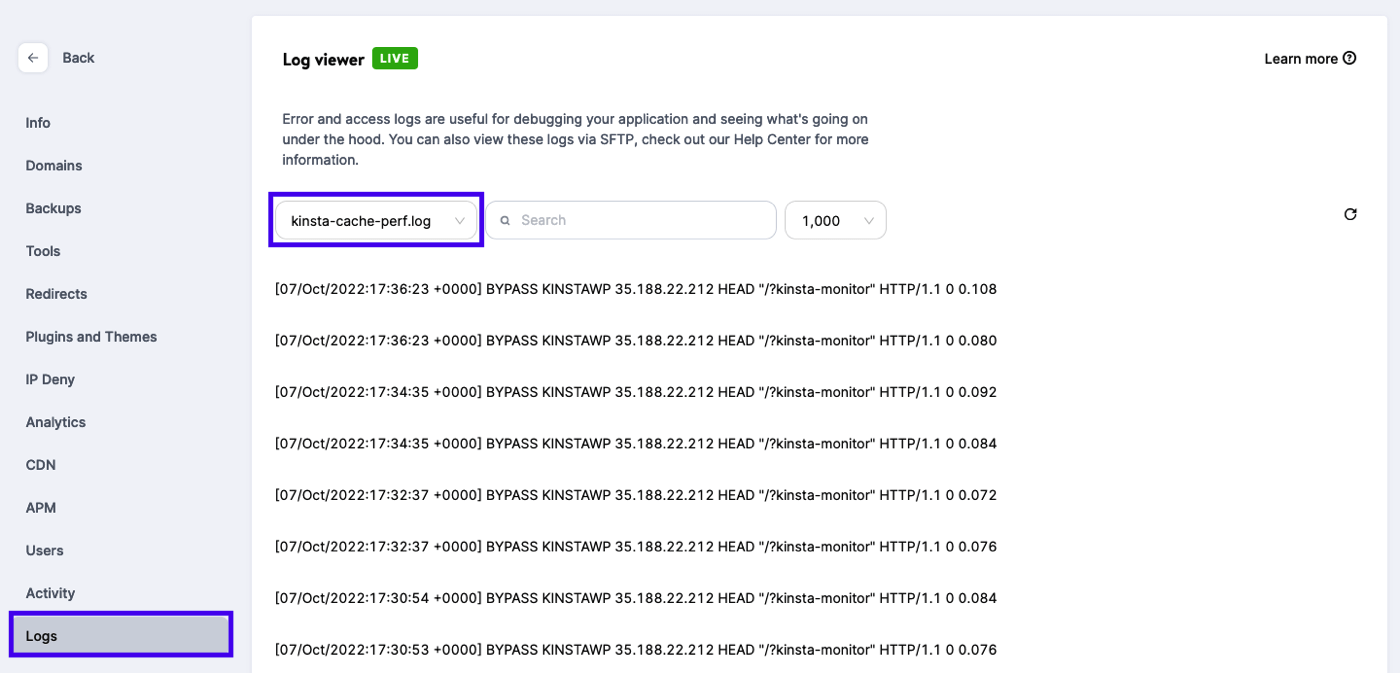
kinsta-cache-perf.log Datei in MyKinsta Log Viewer. 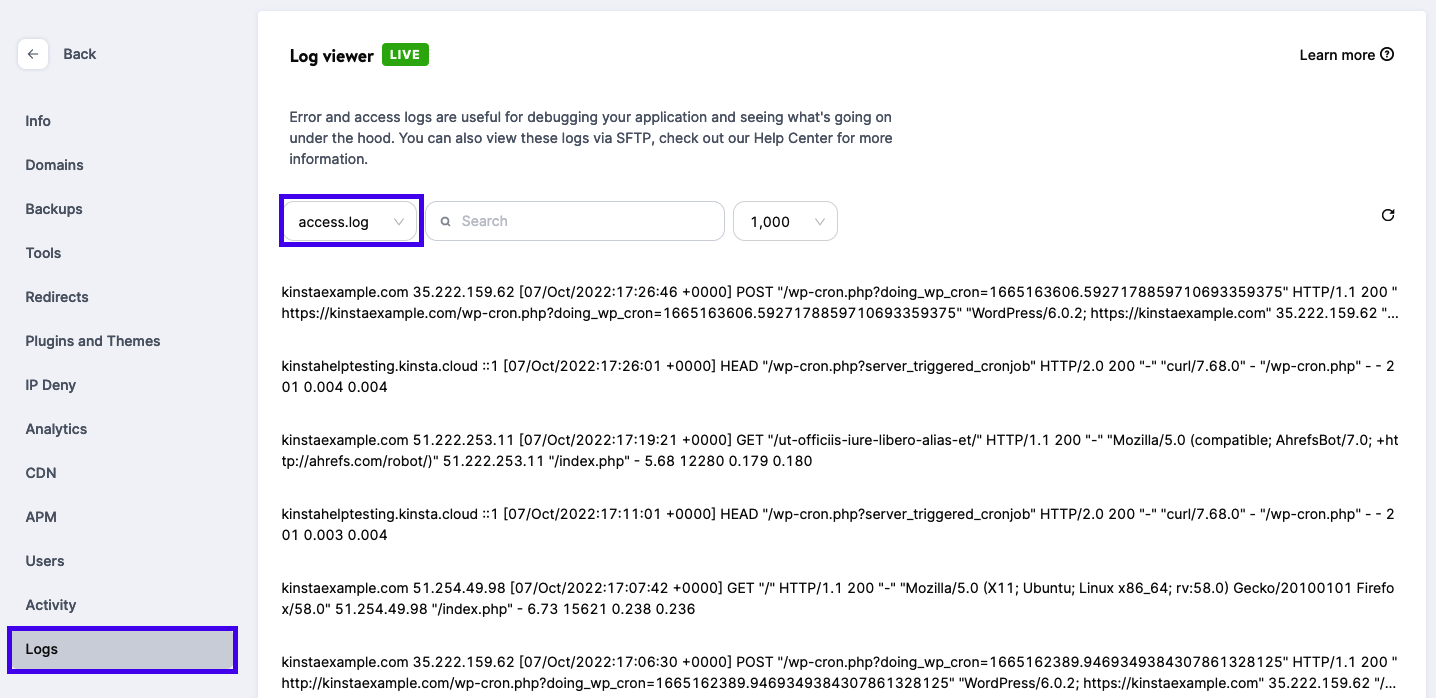
kinsta-cache-perf.log Datei in MyKinsta Log Viewer. - Du kannst auch das Suchfeld neben dem Namen der Logdatei verwenden, um nach Text in der aktuellen Datei zu suchen.
Logs mit SFTP herunterladen
Zusätzlich zu den Dateien error.log, kinsta-cache-perf.log und access.log kannst du auch die Dateien cache-purge.log und mail.log per SFTP herunterladen.
- Stelle mit SFTP eine Verbindung zu deiner Webseite her.
- Navigiere zum Ordner/Verzeichnis logs.
- In diesem Ordner findest du deine Logdateien. Du kannst eine oder alle davon herunterladen.
- Sobald du die Logdatei(en) heruntergeladen hast, kannst du sie mit deinem bevorzugten Texteditor öffnen oder sie in eine Anwendung zur Anzeige von Logs importieren. Komprimierte Dateien (*.gz-Dateien) musst du zunächst entpacken, bevor du sie mit einem Texteditor öffnen kannst.
Beschreibungen der Logdateien
Für jeden Log-Dateityp enthält die Datei ohne Datum am Ende des Namens Daten für den aktuellen Tag. Historische Logs von früheren Tagen werden mit dem Datum des folgenden Tages benannt. Zum Beispiel enthält eine access.log-Datei mit dem Namen access.log-2022-07-25-1658707208 die Protokolle von kurz nach Mitternacht des 24. Juli 2022 bis kurz vor Mitternacht des 25. Juli 2022.
Die ältesten 3 Dateien werden komprimiert und als *.gz-Dateien gespeichert.
- access.log: Diese Datei ist ein Protokoll der Nginx-Anfragen für den aktuellen Tag.
- error.log: Bestimmte Fehler, einschließlich PHP-Fehler, werden hier protokolliert.
- kinsta-cache-perf.log: Der Cache-Header-Status (Hit, Miss oder Bypass) für Anfragen wird hier aufgezeichnet.
- cache-purge.log: Diese Datei enthält ein Protokoll der Anfragen an URLs zum Löschen des Caches (einschließlich der URLs zum Löschen des Caches, die im Kinsta MU Plugin konfiguriert wurden).
- mail.log: Eine Aufzeichnung der Anzahl der E-Mails, die stündlich von deiner Webseite verschickt werden. Jede Zeile wird etwa so aussehen
[22/Sep/2021:21:56:01 +0000] "H" 1 "no_action"- Das Format ist
[time] "H" [count] "no_action" “H”und“no_action”sind Konstanten, die ignoriert werden können.
- Das Format ist
Formate der Log-Dateien
access.log
Jede Zeile sieht in etwa so aus:
kinstahelptesting.kinsta.cloud 98.43.13.94 [22/Sep/2021:21:26:10 +0000] GET "/wp-admin/" HTTP/1.0 302 "-" "Mozilla/5.0 (Macintosh; Intel Mac OS X 10.15; rv:92.0) Gecko/20100101 Firefox/92.0" 98.43.13.94 "/wp-admin/index.php" - - 472 0.562 0.560
Format
$http_host_cleaned $remote_addr_kinsta $time_local $request_method $request_uri $server_protocol $status $http_referer $http_user_agent $http_x_kinsta_edge_incomingip $uri $log_x_pull $gzip_ratio $bytes_sent $request_time $upstream_response_time
Spaltenbeschreibungen
$http_host_cleaned: Hostname, der vom Client angefordert wird.$remote_addr_kinsta: IP des verbindenden Clients.$time_local: UTC-basierter Zeitstempel für die Transaktion.$request_method: Verwendete HTTP-Methode (GET/POST/PUT/DELETE) beim Zugriff auf die Webseiten-Ressource.$request_uri: Vollständiger/unvollständiger Webseiten-Pfad (URI), der von der Webseite nach der Domain angefordert wurde.$server_protocol: Protokoll, das für den Zugriff auf die Webseite verwendet wird (HTTP/HTTPS).$status: Antwortcode von der Webseite (2xx,3xx,4xx,5xx, etc.).$http_referer: Alle Weiterleitungen oder URL-Tags, die die Anfrage an die Webseite/URI weiterleiten.$http_user_agent: Browser oder Software-Prozess-Typ des Clients, der die Anfrage stellt.$http_x_kinsta_edge_incomingip: Normalerweise dasselbe wie$remote_addr_kinstamit Angabe der Client-IP.$uri: Bereinigte Version von$request_uri.$log_x_pull: Loggt Informationen darüber ein, ob die Anfrage unsere frühere Implementierung des Kinsta’s CDN (powered by KeyCDN) verwendet hat. Diese Spalte kann in naher Zukunft entfernt werden.$gzip_ratio: Bei der Anfrage verwendete Komprimierungsrate.$bytes_sent: Größe der gesendeten Anfrage.$request_time: Gesamtzeit für die Anfrage.$upstream_response_time: Zeit, die PHP braucht, um die Anfrage zu bearbeiten.
error.log
Jede Zeile wird etwa so aussehen:
2019/06/17 15:29:57 [error] 55810#55810: *360896 FastCGI sent in stderr: "PHP message: PHP Parse error: syntax error, unexpected end of file in /www/kinstahelptesting_610/public/wp-content/plugins/code-snippets/php/admin-menus/class-edit-menu.php(213):eval()'d code on line 10" while reading response header from upstream, client: 126.100.65.37, server: kinstaexample.com, request: "POST /wp-admin/admin.php? page=edit-snippet&id=6 HTTP/1.0", upstream: "fastcgi://unix:/var/run/php7.3-fpm-kinstahelptesting.sock:", host: "kinstaexample.com", referrer: "https://kinstaexample.com/wp-admin/admin.php?page=edit-snippet&id=6
Hinweis: Nach einigen Fehlern kann ein Stack-Trace folgen, der mehr Details über einen Fehler liefert und bei der Fehlersuche hilfreich ist.
Format
UTC timestamp, severity level, error code, error ID, stderr message, client IP, site domain, HTTP/S request type, URI, protocol, upstream process handling request, interal host/port details, referrer URL
Spaltenbeschreibungen
UTC timestamp: UTC-basierter Zeitstempel für den Fehler.severity level: Schweregrad des Fehlers (Fehler, Warnung, etc.).error code: Prozess- und Thread-ID.error ID: Verbindungs-ID.stderr message: Standard-Fehlermeldung.client IP: Die IP-Adresse, die die Anfrage gestellt hat.site domain: Domain der Webseite, auf der der Fehler aufgetreten ist.HTTP/S request type: Verwendete HTTP-Methode (GET/POST/PUT/DELETE).URI: Angeforderte URI.protocol: Das für die Anfrage verwendete Protokoll.upstream process handling request: Prozess auf dem Server, der die Anfrage bearbeitet hat.interal host/port details: Hostname, der intern vom Server verwendet wird.referrer URL: Die URL, von der die Anfrage kam.
kinsta-cache-perf.log
Jede Zeile wird etwa so aussehen:
Format
$time_local $sent_http_x_kinsta_cache $cache_zone $remote_addr_kinsta $request_method $request_uri $server_protocol $log_cookie $upstream_response_time
Spaltenbeschreibungen
$time_local: UTC-Zeitstempel für die Anfrage$sent_http_x_kinsta_cache: Status der Cache-Anfrage (MISS/BYPASS/HIT)$cache_zone: Bestimmte interne Cache-Zone für das gecachte Objekt$remote_addr_kinsta: IP des entfernten Clients$request_method: Für die Anfrage verwendete HTTP/S-Methode (GET/PUT/POST/DELETE)$request_uri: Ressourcenpfad (URI) der Anfrage nach der URL$server_protocol: HTTP vs. HTTPS-Protokoll$log_cookie: Zugehöriges Cookie zum zwischengespeicherten Element$upstream_response_time: Zeit für CDN Upstream zur Verarbeitung der Anfrage
cache-purge.log
Jede Zeile wird etwa so aussehen:
Format
$time_local $remote_addr_kinsta $request $upstream_response_time
Spaltenbeschreibungen
$time_local: UTC-Zeitstempel für die Anfrage$remote_addr_kinsta: Interne Tool-IP, die eine Cache-Bereinigung anfordert$request: Anfragetyp, der für alle initiierten Bereinigungen POST sein wird$upstream_response_time: Zeit bis zum Abschluss der Bereinigungsaktion
mail.log
Jede Zeile wird etwa so aussehen:
[22/Sep/2021:21:56:01 +0000] "H" 1 "no_action"
Format
[time] "H" [count] "no_action"
Spaltenbeschreibungen
time: UTC-basierter Zeitstempel"H": Konstante, die ignoriert werden kann.count: Anzahl der E-Mails, die von deinem Server verschickt wurden."no_action": Konstante, die ignoriert werden kann.